3 solutions efficaces pour supprimer le bruit de fond des vidéos
Cet article présente trois méthodes simples pour supprimer le bruit de fond des vidéos. Que vous souhaitiez vous débarrasser du bruit gênant des vidéos sur un iPhone, un téléphone Android ou un ordinateur, vous pouvez suivre le guide correspondant pour ce faire.
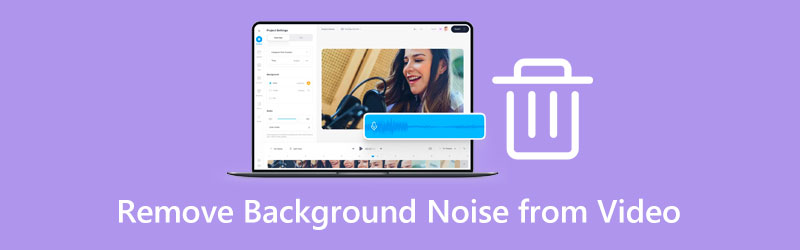
- LISTE DES GUIDES
- Partie 1. Un moyen simple de supprimer le bruit de fond d'une vidéo
- Partie 2. Supprimer le bruit de fond d'une vidéo dans iMovie
- Partie 3. Supprimer le bruit de fond de l'enregistrement vidéo en ligne
- Partie 4. FAQ sur la façon de supprimer le bruit de fond des vidéos
Partie 1. Un moyen simple de supprimer le bruit de fond des vidéos
Lorsque vous devez supprimer le bruit de fond de vos vidéos, vous pouvez compter sur le puissant Convertisseur vidéo ultime. Il vous offre un moyen pratique de désactiver le bruit de fond dans n'importe quelle vidéo. De plus, il vous permet de remplacer facilement la piste audio originale par une autre musique de fond que vous aimez. Il propose également à un particulier Optimiseur vidéo outil pour débruiter une vidéo.
Couper le bruit de fond ou remplacer la piste audio source
Téléchargez gratuitement et ouvrez ce Video Converter Ultimate recommandé sur votre ordinateur. Vous pouvez cliquez sur le + icône pour importer votre fichier vidéo.

Lorsque votre vidéo est chargée, vous pouvez sélectionner le Piste audio désactivée option dans la liste déroulante de Canal. Cette opération coupera la piste audio source et supprimera complètement le bruit de fond. Ici, vous pouvez également utiliser son Ajouter une piste audio fonction pour remplacer la piste audio source par la nouvelle musique de fond que vous aimez.
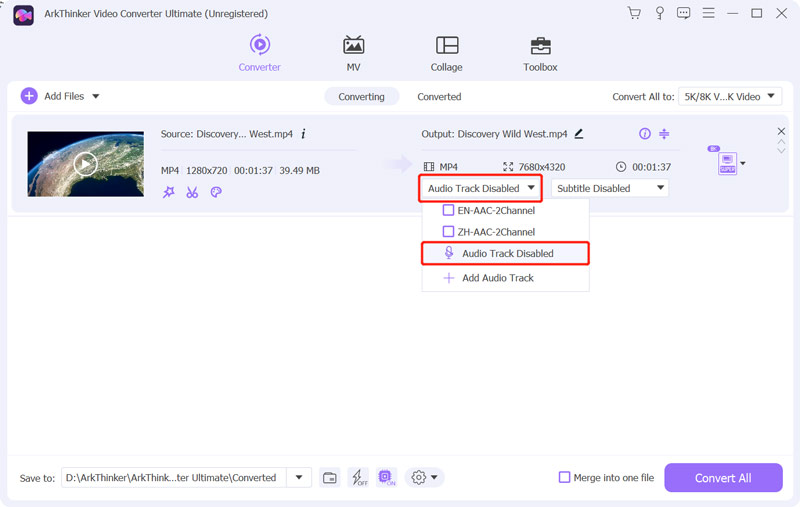
Un lecteur multimédia intégré vous permet de visualiser directement votre vidéo éditée. Lorsque vous êtes satisfait du résultat de la suppression du bruit de fond, vous pouvez sélectionner le bon format de sortie dans la liste Convertir tout en puis cliquez sur le Convertir tout bouton pour enregistrer votre vidéo sans perte de qualité.
Supprimer le bruit de fond d'une vidéo
Clique sur le Boîte à outils onglet pour afficher plus montage vidéo outils. Recherchez l'outil Video Enhancer et ouvrez-le.

Cliquez sur le grand + icône dans la partie centrale du Optimiseur vidéo pop-up pour ajouter votre fichier vidéo.
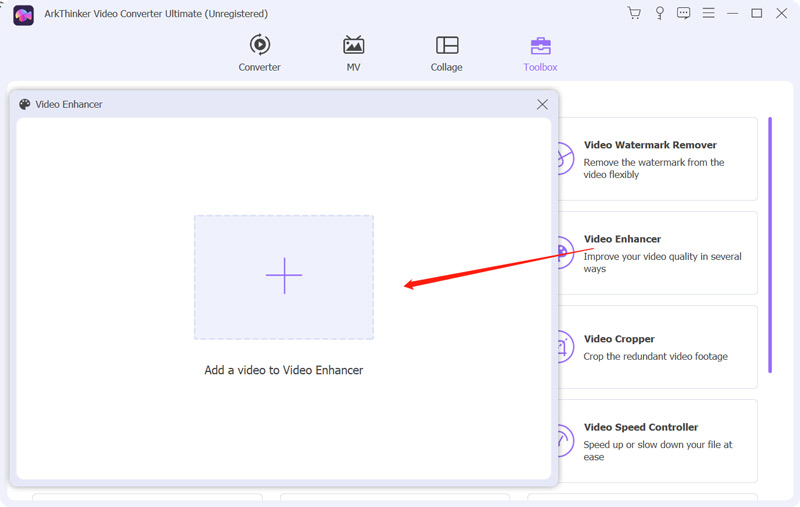
Quatre options vous sont désormais proposées pour améliorer la qualité de votre vidéo, Résolution haut de gamme, optimisation de la luminosité et du contraste, suppression du bruit vidéo, et Réduire les tremblements de la vidéo. Vous pouvez cocher le Réduire les tremblements de la vidéo option pour éliminer efficacement le bruit de fond et rendre votre vidéo plus propre. Ici, vous pouvez cliquer sur le Aperçu bouton pour vérifier le résultat.

Lorsque le bruit de fond est supprimé de votre vidéo, vous pouvez choisir un format de sortie approprié, ajuster la résolution vidéo, puis cliquer sur le bouton Améliorer bouton pour enregistrer cette vidéo modifiée sur votre appareil.

Partie 2. Comment supprimer le bruit de fond des vidéos dans iMovie
iMovie est un logiciel officiel et pré-installé Editeur de vidéo pour les utilisateurs Mac qui peuvent supprimer le bruit de fond des vidéos. En tant qu'utilisateur Mac, vous pouvez suivre les étapes ci-dessous pour supprimer le bruit de fond des vidéos à l'aide d'iMovie.
Lancez iMovie, démarrez un nouveau projet et ajoutez-y votre vidéo. Faites glisser le clip vidéo ajouté sur la chronologie pour un montage ultérieur.
Cliquez sur la vidéo dans la timeline pour la mettre en surbrillance. Si vous souhaitez supprimer le bruit de fond de votre vidéo, vous pouvez simplement cliquer sur Réduction du bruit et égaliseur au dessus de Téléspectateur. Après cela, vous pouvez cocher la case Réduire le bruit de fond boîte ou utilisez son Égaliseur fonction pour débruiter la vidéo.

Partie 3. Comment supprimer gratuitement le bruit de fond d'un enregistrement vidéo en ligne
Pour supprimer rapidement le bruit de fond d'un enregistrement vidéo, vous pouvez également compter sur certains éditeurs vidéo gratuits en ligne. Ici, nous recommandons le facile à utiliser Réducteur de bruit audio Media.io pour toi.
Accédez au site officiel Media.io, localisez le Réducteur de bruit audio, puis cliquez sur le Commencez à réduire le bruit bouton pour continuer.
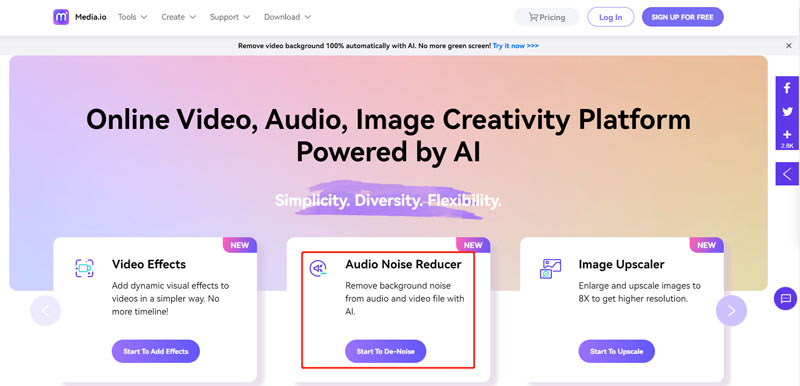
Lorsque vous entrez dans la page spécifique du réducteur de bruit, cliquez sur le bouton Commencez gratuitement bouton pour augmenter son réducteur de bruit AI. Clique sur le Télécharger pour y ajouter votre clip vidéo.
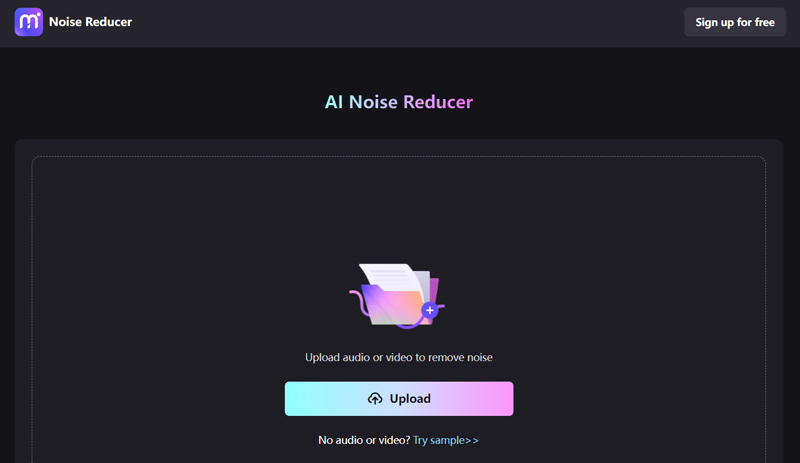
Lorsque votre vidéo est chargée, vous pouvez sélectionner le bon type de bruit pour la supprimer. Clique le Réduisez le bruit maintenant bouton pour confirmer votre opération.
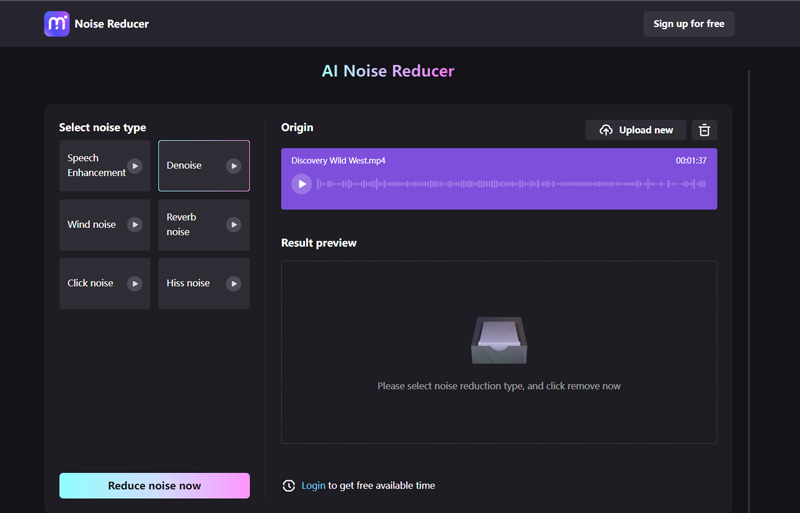
Partie 4. FAQ sur la façon de supprimer le bruit de fond des vidéos
Comment supprimer le bruit de fond de votre vidéo sur votre iPhone ?
Même si iOS est doté de nombreuses fonctionnalités d’édition de base, il ne propose pas d’outil spécifique de suppression du bruit. Lorsque vous souhaitez supprimer le bruit de fond des vidéos sur votre iPhone, iMovie ou certaines applications tierces peuvent vous aider. iMovie vous permet de réduire considérablement le bruit de fond en coupant la piste audio source.
Comment supprimer le bruit de fond ou le grain d’une vidéo dans After Effects ?
Ouvrez After Effects et créez un projet. Ajoutez votre vidéo, puis mettez-la en surbrillance sur la timeline. Cliquez sur le menu Effet supérieur, puis sélectionnez l'option Bruit et grain dans sa liste déroulante. Vous pouvez désormais utiliser sa fonction Supprimer le grain pour supprimer facilement le bruit de fond d'une vidéo.
Puis-je réduire le bruit de fond d'une vidéo avec Audacity ?
Oui. Audacity est conçu avec une fonctionnalité spécifique de suppression du bruit pour vous aider à supprimer le bruit de fond des vidéos. Vous pouvez le lancer et importer votre fichier vidéo. Choisissez la piste audio qui contient le bruit de fond ou le grain que vous souhaitez effacer, accédez à Effet, puis choisissez la fonction Suppression du bruit pour débruiter la vidéo. Après cela, vous devez cliquer sur le profil de bruit, puis sur le bouton Appliquer pour confirmer votre opération.
Conclusion
Cet article partage trois méthodes utiles pour vous aider supprimer le bruit de fond des vidéos. Lorsque vous avez besoin de vous débarrasser des bruits de fond gênants comme le grondement ou le bourdonnement d'une vidéo, vous pouvez sélectionner votre méthode préférée pour le faire.
Que pensez-vous de cette publication? Cliquez pour noter cet article.
Excellent
Notation: 4.9 / 5 (basé sur 220 voix)
Trouver plus de solutions
Résolution 8K et comment augmenter la résolution vidéo vers 8K Comment améliorer la qualité vidéo Zoom pendant et après la conférence 3 façons de restaurer d'anciennes vidéos et de profiter d'une meilleure qualité [Caractéristiques, avantages et inconvénients] 4 meilleurs optimiseurs de résolution vidéo Top 6 des stabilisateurs vidéo pour Windows, Mac, iPhone et Android Qu'est-ce que les métadonnées et comment modifier les métadonnées des vidéos et de la musiqueArticles relatifs
- Éditer vidéo
- Qu'est-ce que les métadonnées et comment modifier les métadonnées des vidéos et de la musique
- Top 6 des stabilisateurs vidéo pour Windows, Mac, iPhone et Android
- [Caractéristiques, avantages et inconvénients] 4 meilleurs optimiseurs de résolution vidéo
- 3 façons de restaurer d'anciennes vidéos et de profiter d'une meilleure qualité
- Comment améliorer la qualité vidéo Zoom pendant et après la conférence
- Des moyens remarquables pour convertir entre 1080p et 4K sans perte de qualité
- Comment réduire la résolution vidéo pour accélérer le téléchargement
- Les 6 meilleures façons de mettre à niveau une vidéo avec la technologie IA pour les débutants
- Qu'est-ce que la résolution 4K et comment passer à une vidéo 4K ?
- Supprimer les émojis des vidéos sur PC, Mac, iPhone et Android



